So aktivieren Sie Google Assistant auf jedem Android (ohne Root)
Obwohl es als exklusives Google Pixel-System konzipiert wurde, konnten einige XDA-Benutzer Google Assistant schnell auf einigen verwurzelten Android-Geräten erzwingen, die auf Nougat ausgeführt werden. Dies zwang Google, ihre Strategie zu überdenken. Kurz nach diesem Ereignis hat eine eingeschränkte Version von Google Assistant den Weg in die Google Allo-App gefunden.
Mit jedem Update wurde Google Assistant zu einem leistungsstärkeren Sprachassistenten und ist derzeit das Beste, was die Welt zu bieten hat. Im Vergleich zu anderen Assistenten wie Siri oder Alexa ist Google Assistant in der Lage, lange Dialoge mit einem unübertroffenen Kontextbewusstsein zu führen. Ich erinnere mich, dass mir das Herz gebrochen war, als ich las, dass Google Assistant unter iOS gestartet wurde, während mein Android Marshmallow es noch nicht hatte.
Google hat im März 2017 Abhilfe geschaffen und angekündigt, dass der Assistent für alle Android-Geräte verfügbar sein wird, auf denen 6.0 oder höher ausgeführt wird. Leider gibt es einen großen Nachteil: Google Assistant ist nur in bestimmten Ländern offiziell verfügbar.
Obwohl Google versprochen hat, dass Assistant in naher Zukunft weltweit verfügbar sein wird, war der Rollout schmerzlich langsam. Wie zu erwarten war, hat dies die Android-Community nicht davon abgehalten, Problemumgehungen bei der Installation von Google Assistant auf jedem Gerät zu finden.
Im Folgenden finden Sie drei verschiedene Methoden zum Installieren von Google Assistant auf Ihrem Android-Gerät. Wenn Sie Android Marshmallow (6.0) oder höher haben, beginnen Sie bitte mit dem Methode 1. Wenn Sie noch auf Lollipop (5.0 oder 5.1) oder höher sind, konzentrieren Sie sich auf Methode 2 und Methode 3. Unabhängig davon, welcher Methode Sie folgen, erfordert keine von ihnen, dass Sie über ein gerootetes Gerät verfügen. Lass uns anfangen!
Methode 1: Aktivieren von Google Assistant mit Beta-Apps (Marshmallow und höher)
Wir werden uns für die Beta-Versionen von anmelden Google App und Google Play Services. Auf diese Weise können Sie die Google Assistant-Funktionalität auf Ihrem Gerät hinzufügen, auch wenn sie nicht offiziell unterstützt wird. Der gesamte Prozess ist ziemlich lang, es wird jedoch bestätigt, dass er mit den meisten Smartphone-Herstellern zusammenarbeitet. Ich habe es erfolgreich auf einem Huawei P10 Lite getestet. Folgendes müssen Sie tun:
- Wir beginnen mit der Unterzeichnung der Beta-Versionen. Gehe zu Einstellungen> Google.
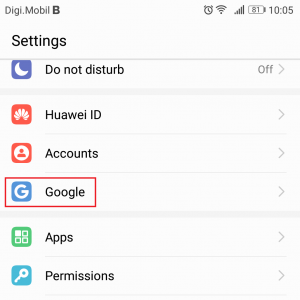
- Tippen Sie nun auf die dreipunktiges Menüsymbol befindet sich in der oberen rechten Ecke des Bildschirms. Wählen Hilfe & Feedback aus dem nächsten Menü.
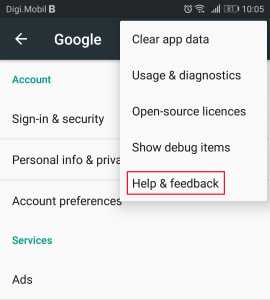
- Sobald Sie auf der Hilfe Tippen Sie auf die Seite dreipunktiges Menüsymbol erneut und wählen Sie Anzeigen in Google Play Store.
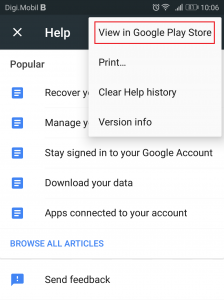
- Dies wird eine neue eröffnen Google Play Fenster mit Google Play Services. Ignorieren Sie die Tatsache, dass es aktualisiert werden muss, wir werden uns später darum kümmern.
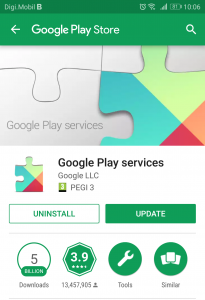
- Scrollen Sie bis zum Beta-Programm und tippen Sie auf ich bin dabei.
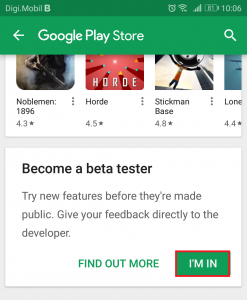
- Nach einer Weile werden Sie aufgefordert, die Beta-Anmeldung abzuschließen. Tippen Sie dazu auf Beitreten. Nachdem Sie getroffen haben BeitretenEs dauert mindestens 5 Minuten, bis die Anmeldung abgeschlossen ist. In meinem Fall hat es über 10 Minuten gedauert.
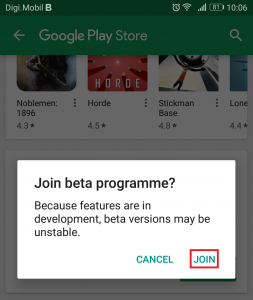
- Gehen Sie nun zum Home-Menü von Google Play Store und suchen Sie nach dem “Google App”.
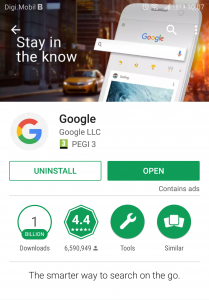
- Scrollen Sie bis zum Beta-Programm und tippen Sie auf ich bin dabei. Bestätigen Sie erneut durch Tippen auf Beitreten.
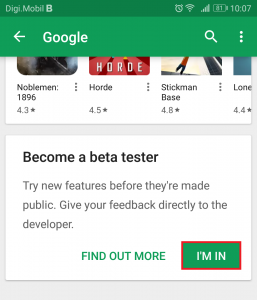
- Warten Sie nun einige Minuten, um sicherzustellen, dass die Beta-Anmeldung für beide Apps abgeschlossen ist. Tippen Sie nach einer Weile auf die Aktionsschaltfläche im Inneren Google Play Store und geh zu Meine Apps & Spiele.
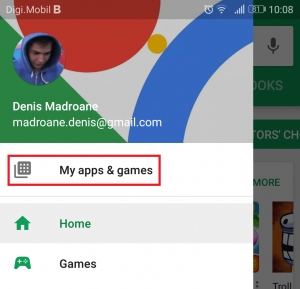
- Erweitern Sie im folgenden Bildschirm die Option Beta Tab und suchen Google und Google Play Services.
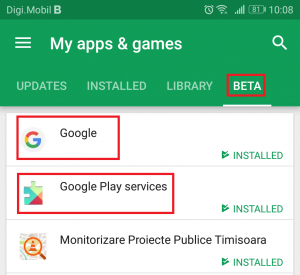
- Tippen Sie auf Google App traf die Aktualisieren Klicken Sie auf die Schaltfläche, nachdem Sie sichergestellt haben, dass die Beta-Anmeldung abgeschlossen ist. Sie können dies tun, indem Sie direkt unter die Aktualisieren Tab. Wenn es heißt “Du bist ein Beta-Tester für diese App„Dann kannst du loslegen.
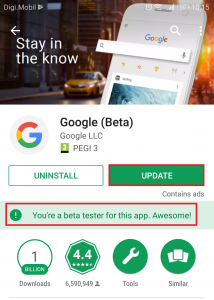 Hinweis: Für den Fall, dass es heißt “Beta Anmeldung in Bearbeitung” tun NICHT aktualisiere die App noch. Schließen Sie stattdessen den Google Play Store und kehren Sie nach einigen Minuten zu diesem Bildschirm zurück.
Hinweis: Für den Fall, dass es heißt “Beta Anmeldung in Bearbeitung” tun NICHT aktualisiere die App noch. Schließen Sie stattdessen den Google Play Store und kehren Sie nach einigen Minuten zu diesem Bildschirm zurück. - Nachdem Sie die Google App erfolgreich aktualisiert haben, wiederholen Sie den Vorgang mit Google Play-Dienste. Denken Sie daran, sicherzustellen, dass die Beta-Anmeldung abgeschlossen ist, bevor Sie loslegen Aktualisieren.
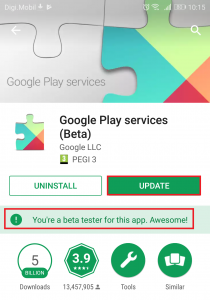
- Sobald Sie beide Apps aktualisiert haben, gehen Sie zu Einstellungen> Apps (Anwendungen) und stellen Sie sicher, dass Sie die auswählen Alle Apps Filter. Scrollen Sie nach unten und tippen Sie auf Google Eintrag.
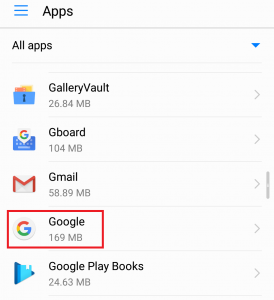
- Gehe zu Lager tippen Sie auf Speicherplatz verwalten und getroffen Alle Daten löschen.
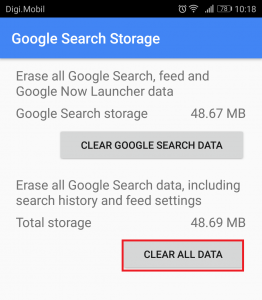
- Nun gehe zurück zu Einstellungen> Apps (Anwendungen), aktivieren Sie die Alle Apps erneut filtern und auf tippen Google Play Services.
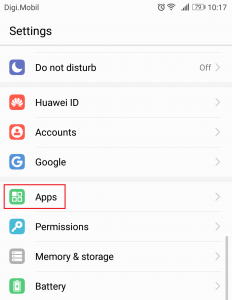
- Gehe zu Speicher> Speicherplatz verwalten und tippen Sie auf Alle Daten löschen.
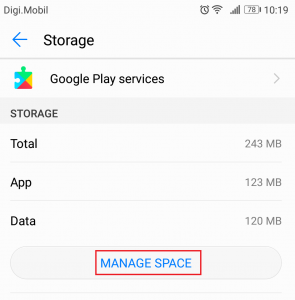
- Jetzt ist das Setup fast abgeschlossen. Sie können endlich die Google App öffnen. Sie werden aufgefordert, Ihre Anmeldeinformationen sofort einzugeben. Nachdem Sie sie eingefügt haben, tippen Sie auf Loslegen.
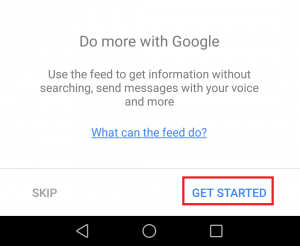
- Erweitern Sie die Aktionsmenü (befindet sich in der oberen linken Ecke) und tippen Sie auf die Einstellungen.
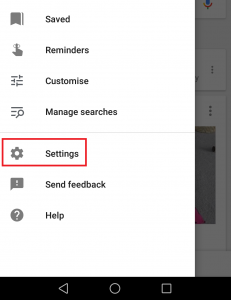
- Tippen Sie nun auf die Einstellungen (unter Google-Assistent) und wählen Sie Telefon (unter Geräte).
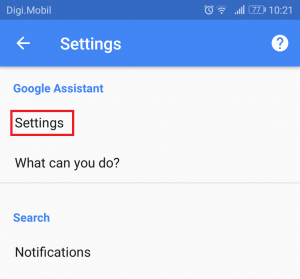
- Stellen Sie jetzt sicher Google-Assistent aktiviert. Wenn es nicht aktiviert ist, tippen Sie auf den Schalter daneben.
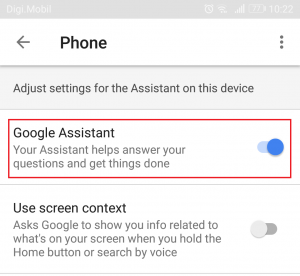
- Das ist es. Google Assistant sollte jetzt auf Ihrem Gerät aktiviert sein. Sie können es testen, indem Sie sagen: „OK GoogleIn der Nähe des Mikrofons. Sie müssen nicht unbedingt in der Google App sein, sie funktioniert auf jedem Bildschirm.
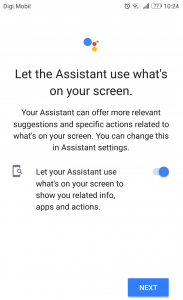
Methode 2: Seitenladen von Google Assistant über APK (Lollipop)
Wenn Sie noch auf Lollipop sind, funktioniert die oben beschriebene Methode höchstwahrscheinlich nicht. Aber es gibt noch Hoffnung für dich. Diese Methode impliziert die Installation von Google Assistant von einem externen APK. Es sollte funktionieren, solange Sie daran denken, es zu aktivieren Unbekannte Quellen. Folgendes müssen Sie tun:
- Das Wichtigste zuerst, gehe zu Einstellungen> Sicherheit & Datenschutz und tippen Sie auf zusätzliche Einstellungen.
- Stellen Sie jetzt sicher Unbekannte Quellen (unter Geräteverwaltung) sind aktiviert.
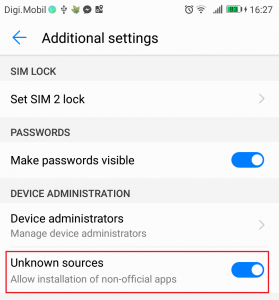
- Jetzt besuchen dieser Link von deiner Android-Gerät und laden Sie die Google Assistant APK.
- Öffnen Sie die APK-Datei auf Ihrem Android-Gerät und führen Sie den gesamten Installationsvorgang durch.
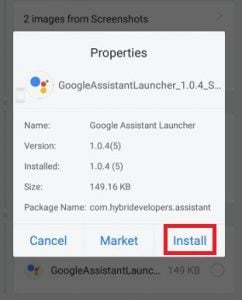
- Gehen Sie nun zum Home-Menü von Google Play Store und suchen nach “Google App”. Stellen Sie sicher, dass Sie es auf die neueste Version aktualisieren, da diese Methode sonst nicht funktioniert.
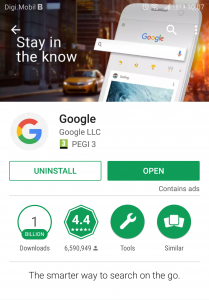
- Starten Sie die Google App und gehen Sie zu Dein Zeug ( in der Nähe des Erkunden Tab). Von dort tippen Sie auf Erinnerung hinzufügen. Es ist nur ausfallsicher, falls diese Methode fehlschlägt.
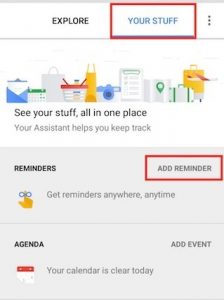
- Android Lollipop wird mit ausgeliefert Google jetzt als Standard-Spracheingabemethode. Damit Google Assistant die Kontrolle übernehmen kann, müssen einige Anpassungen vorgenommen werden. Gehe zu Einstellungen> Sprache & Eingabe und tippen Sie auf Spracheingabe.
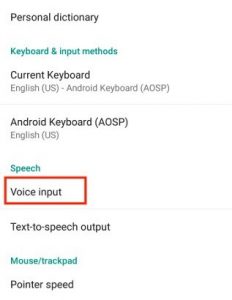
- Sobald Sie in sind SpracheingabeÄndern Sie den Standarddienst von Grundlegende Google-Erkennung zu Erweiterte Google-Dienste.
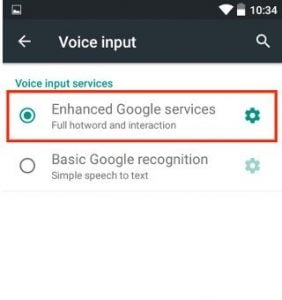
- Ihr Google-Assistent sollte jetzt konfiguriert sein. Sie können den Assistenten starten, indem Sie lange auf die Home-Taste drücken. Sie können es auch als Standardprogramm festlegen.
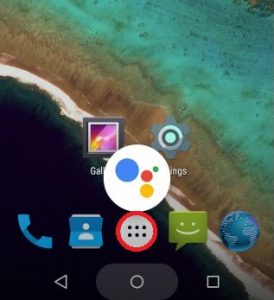
Wenn diese Methode fehlschlägt, wechseln Sie zu Methode 3. Einige ältere Smartphones (insbesondere Samsung-Geräte) haben bekanntermaßen Probleme beim Seitenladen von Google Assistant. Zum Glück sind sie kompatibel mit Methode 3.
Methode 3: Installieren von Google Assistant über Nova Launcher (Lollipop und höher)
Wenn Sie die ersten beiden Methoden ohne Erfolg befolgt haben, bedeutet dies wahrscheinlich, dass Sie eine ältere Version von Android als Lollipop oder ein Gerät aus der Samsung J-Serie haben. In diesem Fall können Sie mit dieser Methode Google Assistant installieren.
Diese Methode impliziert die Verwendung eines Starters, mit dem Aktivitätsverknüpfungen zum Startbildschirm hinzugefügt werden können. Wir haben Nova Launcher verwendet, können aber auch eine andere gleichwertige App verwenden. Folgendes müssen Sie tun:
Hinweis: Wenn Sie das Google Assistant APK bereits installiert haben, überspringen Sie die Schritte 2 bis 4.
- Herunterladen und installieren Nova Launcher von Google Play Store.
- Stelle sicher Unbekannte Quellen (unter Geräteverwaltung) aktiviert.
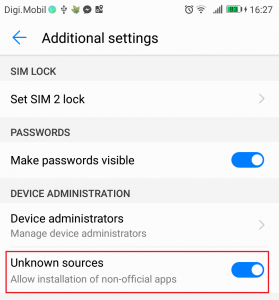
- Besuch dieser Link von deiner Android-Gerät und laden Sie die Google Assistant APK.
- Öffnen Sie die APK-Datei auf Ihrem Android-Gerät und führen Sie den gesamten Installationsvorgang durch.
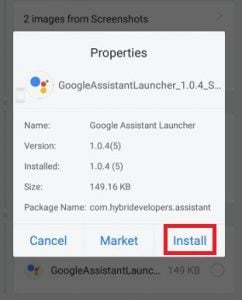
- Drücken Sie mit Nova als Standardstarter lange auf eine beliebige Stelle auf dem Startbildschirm und tippen Sie auf Widgets.
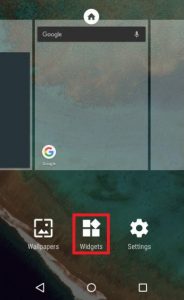
- Tippen Sie unter Nova Launcher auf Aktivitäten Taste.
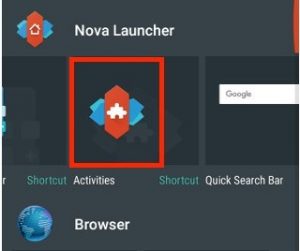
- Jetzt sollten Sie eine Liste der Aktivitäten sehen. Scrollen Sie nach unten, bis Sie a sehen Google Assistant Launcher Eintrag. Wenn Sie zwei Einträge entdecken, tippen Sie auf den Eintrag mit einem “.Helfen” darunter.
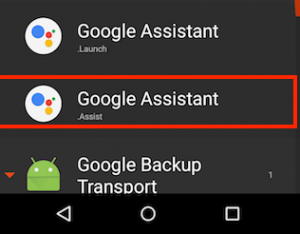
- Nicht die Verknüpfung, die wir brauchten, wurde erfolgreich erstellt. Sie können Google Assistant starten, indem Sie lange auf die Home-Taste drücken. Wählen Sie dort aus Google-Assistent. Dadurch wird auch Google Assistant als Standard-Sprachassistent festgelegt.
Gehirnerschütterung
Ich hoffe auf jeden Fall, dass Sie es schaffen, Google Assistant mit einer der oben genannten Methoden zu installieren. Ich bin ein großer Verfechter virtueller Assistenten und ich glaube, Sie werden die Macht des Assistenten sehen, je mehr Sie ihn verwenden. Falls Sie es geschafft haben, Google Assistant mit einer anderen Methode zu installieren, teilen Sie uns dies im Kommentarbereich unten mit, damit wir Ihr Wissen verbreiten können.

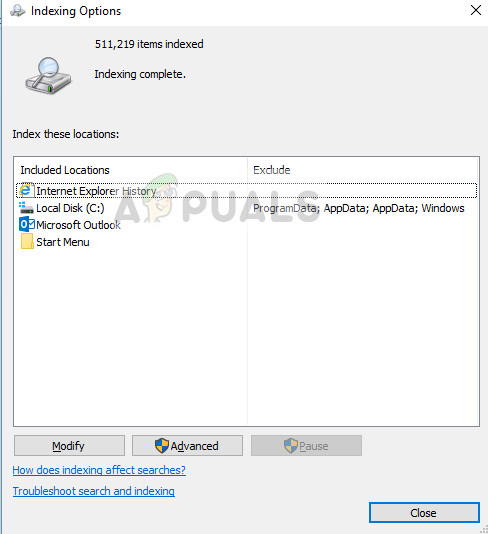
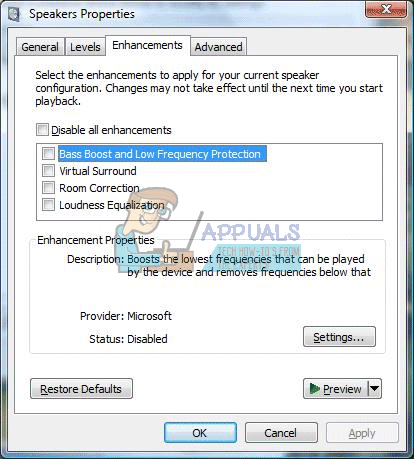

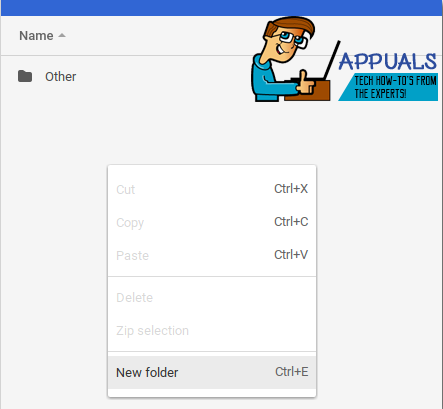
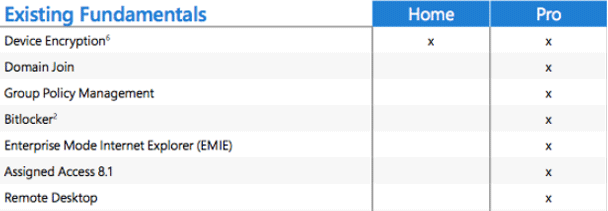
![[FIX] Die Konfigurationsregistrierungsdatenbank ist beschädigt](https://okidk.de/wp-content/uploads/2021/07/the-configuration-registry-Database-is-Corrupt.png)